Cómo hacer una animación GIF con tus fotos desde Google Fotos

 Publicado el
Publicado el  4 minutos de lectura
4 minutos de lectura


¿Te has planteado alguna vez crear tus propias animaciones?
Te enseñamos cómo hacer una animación GIF con tus fotos desde Google Fotos.

Te explicamos cómo hacerlo
Los pasos a seguir son los siguientes:
- En tu teléfono o tablet Android, abre la app Google Fotos
- Inicia sesión con tu cuenta de Google
- En la parte inferior, presiona Biblioteca luego Utilidades
- Pulsa en Crear y elige Animación
- Selecciona las fotos a partir de las cuales quieras crear el GIF
- En la esquina superior derecha, pulsa en Crear
El proceso es así de sencillo, no tardarás más de unos segundos en tener tus propios GIF. Lo que sí debes tener en cuenta es el tipo de fotos que debes usar para la creación de tus GIF. Lo ideal es que utilices imágenes de la misma persona u objeto, de forma que el resultado final quede como una animación. Si elijes buenas fotos, el resultado final puede ser muy satisfactorio.
Dónde se guardan los GIF en Google Fotos
Ya tienes tu GIF creado y ahora viene la siguiente cuestión, y es saber dónde se guardan los GIF en Google Fotos. La realidad es que cuando crees un GIF se almacenará directamente en la nube, sin que sea necesario que lo guardes en tu dispositivo.
Si lo has creado recientemente, te aparecerá en la pantalla de inicio de la aplicación, en la que puedes encontrar las últimas fotos o vídeos que hayas subido al servicio. En el caso de que haga más tiempo que lo creaste, puedes buscarlo por fecha. También tienes la opción de incluirlo en un álbum o incluso de crear un álbum con todos tus GIF, para encontrarlos más fácilmente.
En el caso de que quieras tenerlo en la memoria de tu dispositivo, siempre tienes la opción de descargarlo. Para ello solo tienes que entrar en el GIF y pulsar el botón Descargar que encontrarás en la parte superior. En cuestión de segundos (siempre dependiendo de la velocidad de tu conexión) tendrás el GIF guardado en tu dispositivo para lo que desees.
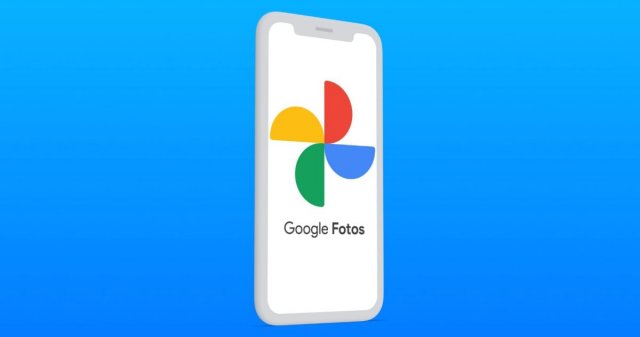
Cómo compartir un GIF de Google Fotos
Lo normal es que no queramos un GIF simplemente para tenerlo guardado en la memoria del teléfono, sino que lo creemos para enseñarlo a los demás. Y por ello, es interesante aprender cómo compartir un GIF de Google Fotos. Si has utilizado habitualmente la aplicación es algo que no te resultará demasiado complicado, puesto que es igual que compartir una foto.
Así, lo único que tienes que hacer es entrar en el GIF que hayas creado y seleccionar la opción Compartir que aparecerá en la parte inferior. En el menú que aparezca, tendrás que seleccionar la aplicación por la que deseas compartir, y posteriormente el contacto al que se lo quieras enviar.
De esta manera, los GIF que hayas creado llegarán a tus amigos de manera sencilla. Tanto el proceso de creación como el de compartir son bastante sencillos e intuitivos, de forma que no es necesario tener grandes conocimientos para hacerlo.

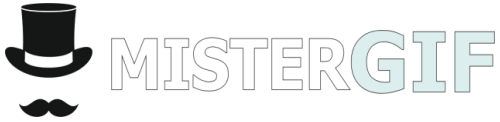
 Explorar
Explorar Buscador
Buscador Ayuda
Ayuda Usuarios
Usuarios
 Subir GIF
Subir GIF
